Ніщо не вічне – це правило поширюється не тільки на комп’ютер або ноутбук, але і на будь-які інші пристрої, наприклад, USB-накопичувачі, які з часом починають глючити і працювати абсолютно неправильно. У такій ситуації досить відформатувати її, але якщо ви зараз читаєте ці рядки, то це може означати тільки одне – у вас не форматується флешка і що робити в такій ситуації ви не знаєте.

Поспішаю повідомити, що викинути її з безнадійним особою зарано, виправити проблему можна і цілком реально. Звичайно, це не завжди вдається, але все ж спробувати можна. Зараз я розповім вам про декілька способів. Відразу хочу сказати, що найцікавіше знаходиться в кінці статті, так що рекомендую прочитати до кінця. Буде цікаво…
Першим ділом вирішіть для себе, чи зберігається на флешці інформація надзвичайно важливою для вас, бо далі я буду описувати утиліти, які можуть відновлювати ваші файли повністю або частково, тут як пощастить (залежить від серйозності проблеми). Є й інші програми, користуватися якими набагато швидше, але вони повністю знищать всі дані, які були записані на USB -накопичувачі. Так що визначитеся з цим, але на майбутнє ось вам слушну пораду – ніколи не зберігайте важливу інформацію на одному диску. Це стосується не тільки флешок, але і жорстких дисків, звичайних DVD-дисків і т. д.
Зараз в інтернеті існують різні сервіси, які дозволяють безкоштовно зберігати будь-які файли. До них також відносяться файлообмінники, але є і сервіси, до яких довіра зростає з першого слова – наприклад Google. Він надає своїм користувачам безкоштовну послугу, яка називається Google Documents.
Також можете користуватися Яндекс. Диск — му. Вже близько року використовую цей сервіс для обміну інформацією і, в принципі, мене він повністю влаштовує. Якщо ви ще не зареєстровані, то зробіть це зараз. Посилання на сайт тут. Якщо будуть труднощі у використанні цього ресурсу, пишіть в коментарях, напишу інструкцію.
Це було невелике відступ, тепер давайте приступимо до справи.
Відновлення роботи флешки
Багато хто зіткнулися з проблемою, коли не форматується флешка, задаються питанням, а що буде з моїми даними на флешці? Тому варто розповісти і про це. Інформація нижче буде так само корисною для користувачів, які не можуть відформатувати свою флешку.
Як і говорив вище, спочатку поговоримо про те, як відформатувати флешку і зберегти хоча б частину файлів, які були там записані. Самий простий і банальний спосіб не передбачає завантаження додаткових програм і в більшості випадків дуже ефективний. Через меню «Пуск» проходимо в «Панель управління», потім – «Система і безпека» — «Адміністрування» — «Керування комп’ютером» — «Керування дисками».
Тепер шукаємо букву, що ідентифікує нашу флешку в комп’ютері.

Також можете зайти в Комп’ютер і глянути там.
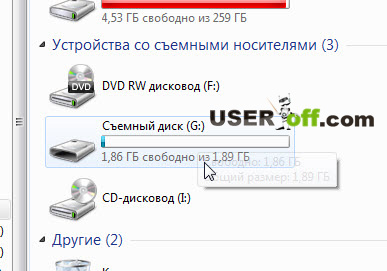
Приступимо до перевірки флешки на помилки. Заходьте в «Пуск» — «Виконати», введіть cmd і натисніть «Enter». Або скористайтеся гарячими клавішами «Win + R».
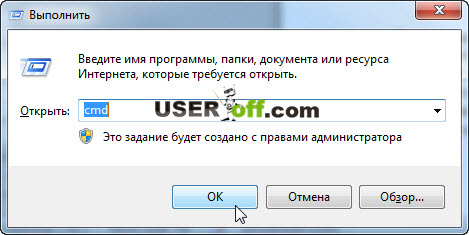
У вікні треба ввести команду chkdsk, вказати який носій інформації треба перевірити і вказати параметри.
Ось так виглядає команда повністю, яку потрібно ввести: chkdsk G: /f /r
Коли введете, натисніть Enter. Після чого треба буде трохи почекати. Якщо утиліта буде довго думати, то не варто її закривати, чекайте коли вона закінчить перевірку.

На скріншоті вище подивіться як приблизно буде виглядати у вас.
Якщо дуже пощастить, то утиліта виправить помилки під флешці і тим самим система розпізнає флешку і після чого зможете скопіювати дорогоцінні дані на жорсткий диск або інший носій інформації. Далі рекомендую все ж відформатувати флешку, після чого можна буде користуватися їй знову. Але удача може відвернутися від вас – тоді без допомоги стороннього програмного забезпечення і танців з невеликим бубном нам не обійтися.
Докладно пояснювати, як користуватися кожним програмним забезпеченням я не буду, так як стаття розтягнеться на 30-40 сторінок, а може бути і більше. Я наведу приклади і розповім основні їх функції.
Програмне забезпечення для відновлення даних
Найпоширеніша і якісна утиліта для відновлення даних, на мій погляд, це EasyRecovery. У програмі є також можливість тестування потенційних апаратних проблем, аналіз файлової структури і багато іншого.
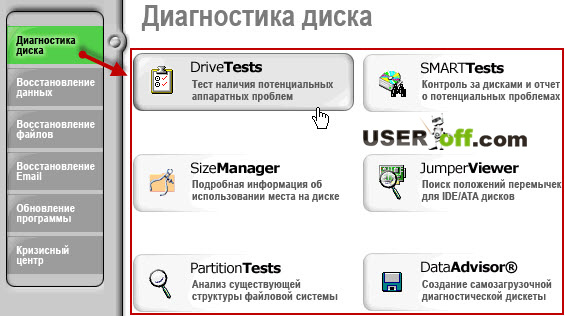
Треба не виключати можливість відновлення даних, навіть якщо ви відформатували флешку. Припустимо, деякі програми побудовані за принципом: форматування, а вже потім пробує відновити дані. Якщо ви знайшли таку програму, то краще відкласти її наостанок.
До речі, для скептиків, на блозі є стаття з відео, де можна наочно побачити, як я робив відновлення даних, коли відформатував флешку: «Як відновити дані».
Існує, звичайно, маса інших програмних продуктів для відновлення, але тут зупинятися не буду. Так, якщо вам треба відформатувати або відновити дані, в будь-якому випадку пробуйте різні програми. Якщо не допомогла одна, то повинна допомогти інша – саме так ви повинні думати. В іншому випадку її простіше викинути, тому що часу на відновлення або форматування може знадобитися багато.
Форматування флешки
Тепер інший вихід із ситуації – повне форматування флешки, при цьому є ймовірність її порятунку, але ціною знищення файлів.
Для початку можу вам порадити програму HP USB Disk Storage Format Tool. Завантажити програму можна тут. Після запуску програми, вибираєте в Device — вашу флешку. Якщо серйозна проблема з флешкою, то її там може і не бути. У цій ситуації переходите до іншої програми, тому що ця вам вже не допоможе.
Далі виберіть файлову систему (File system): NTFS або FAT32. У Format options спочатку поставте галочку «Quick Format» і спробуйте відформатувати флешку, натиснувши кнопку «Start». Якщо з’явилася яка-небудь помилка, то спробуйте прибрати галочку «Quick Format» і повторюєте натискання на кнопку «Start».
Програма EzRecover. Програма буде корисною, коли у вас не тільки не форматується флешка і що робити не зрозуміло, а ще гірше – вона до того ж некоректно відображається в «Моєму комп’ютері», або система повідомляє вам, що її сумарний обсяг пам’яті менше мегабайта, чого в XXI столітті навіть теоретично бути не може. Ця програма інтуїтивна, з нею ви впораєтеся.
Так само запасний варіант можу запропонувати JetFlash Recovery Tool. Вона повністю відформатує ваш накопичувач, приведе його в порядок, «підлатати», якщо можна так висловитися, але всю інформацію зітре.
Таких програм насправді дуже багато! Вам потрібно пошукати їх назви в інтернеті.
Більш глибокий аналіз і вирішення проблеми
Найскладніше, але і найцікавіше я залишив наостанок. Нам знадобиться сайт, на якому дуже багато інформації з різних проблем пов’язаних з флешками. Посилання на сайт тут.
Тепер перейдіть в меню праворуч на сторінку «Detect VID&PID».
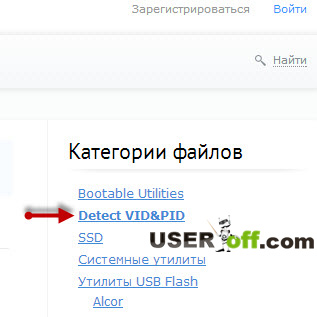
Тепер скачайте будь-яку програму, для того щоб дізнатися VID і PID вашої флешки. Таким способом ви дізнаєтеся виробника і ідентифікуєте контролер. Вище я розглядав програми, які підходять для різних виробників флешок, а зараз ви будете шукати програму, яка працює саме з вашої флешкою.
Всі ці програми працюють однотипно, коли скачаєте програму, підключіть флешку до комп’ютера і запустіть програму. У ній ви повинні знайти інформацію про VID і PID. Якщо програма не змогла показати ці дані, то спробуйте завантажити іншу. Можете наприклад спробувати ChipGenius.
Давайте, розглянемо приклад роботи однієї такої програми. Отже, я скачала програму, запускаю, зверху натискаю «Отримати інформацію про флешці».
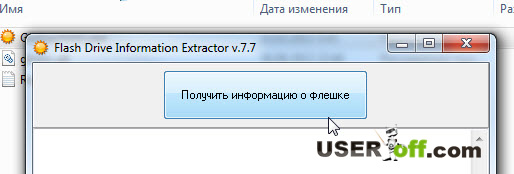
Після чого з’явиться інформація, яка стосується цієї флешки. Я спеціально виділив дані на скріншоті нижче, щоб ви на них звернули увагу або запам’ятали, так як вони нам зараз знадобляться.
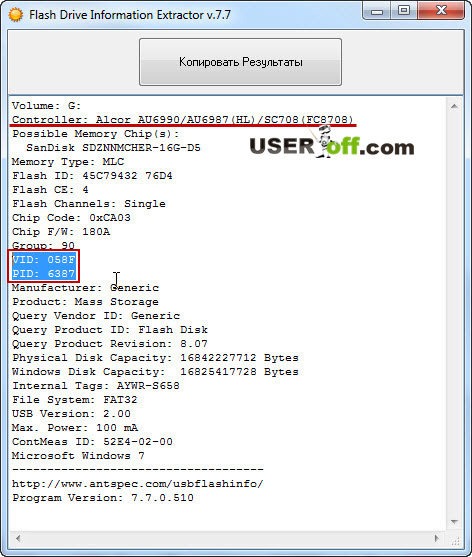
Зараз треба дізнатися, яка програма працює з цією флешкою. Для цього заходите на сайт, про який я говорив вище і натискаємо «iFlash».
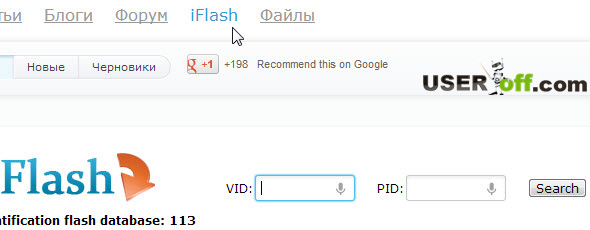
Введіть VID і PID, після чого натисніть кнопку «Search».
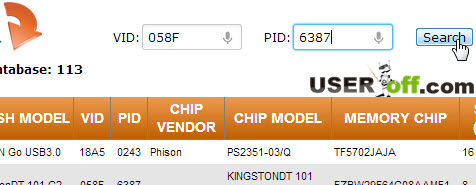
Хочу відразу сказати, маленьку, але не приємну новину. Ці програми можуть помилятися, тобто ті дані які зараз ви бачите, можливо не всі правильні. Іноді, щоб дізнатися контролер, треба її розібрати і подивитися уважно на наявність різних написів. Але це робите в останньому випадку, якщо нічого не виходить.
Трохи відволікся. Зараз ми визначимося, яка вам потрібна програма. Дізнавшись дані про флешці, тепер дивіться у списку, яка програма підійде для роботи з флешкою. Користуйтеся пошуком, так як ручний пошук може зайняти не одну хвилину.
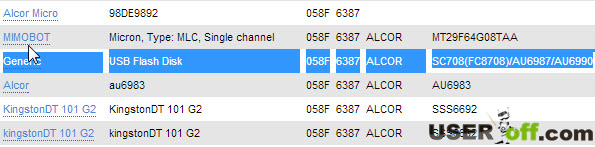
У тому випадку, якщо програми немає в списку (останній стовпець), тоді доведеться шукати в інтернеті. Також у виробників флеш носіїв, є програми для роботи з флешками, коротше, пошук вам в допомогу ? .
Після скачування запустіть програму. Далі розповідати як користуватися з 1000-ми програмами, як розумієте я не буду. Основний принцип: вставили флешку (іноді потрібно встановити драйвер – запитають при відкритті або інсталяції програми). Програма повинна знайти вашу флешку, а далі вже робите все на інтуїтивному рівні. Якщо не виходить, то заходьте на сайт звідки її завантажили і через пошук пробуйте знайти статтю (інструкцію), як їй користуватися. Також спробуйте пошукати в гуглі або яндексі.
Важливо! Після всіх операцій треба видалити утиліту (якщо вона була встановлена на комп’ютер) з драйвером. Якщо ви залишите, то в подальшому можлива проблема з визначенням інших USB пристроїв.
Якщо ронили або вдаряли флешку
Дуже часто по випадковості будь-який користувач роняє флешки і іноді з-за падіння, флешка може перестати працювати. Якщо були якісь падіння і ви про них згадали, то можна розібрати флешку і подивитися візуально на наявність від’єднаних або відвалилися деталей. У мене вже два рази були проблеми з флешками, коли контакти були отпаяны.
До речі, така проблемка була на одній з моїх флешок, ніякі програми не допомагали її привести в почуття. Щоб розібрати флешку, вам знадобиться ножик або плоска викрутка. Для більш дорогих флешок, які зроблені з заліза, потрібна буде фігурна викрутка. Якоїсь певної інструкції як їх розбирати немає, тому що вони всі різні. Є такі флешки, які не розбираються, доводиться повністю ламати пластик, хоча це не дивно, адже ціни на флешки не надто великі, порівняно ніж 2-3 роки тому. Але таке зустрічається рідко, зазвичай ця процедура проходить на ура.
Деякі користувачі відразу почнуть шукати паяльник або тягнути голку з плоскогубцями, для того щоб з’єднати відпаяти контакт, але для початку можна перевірити, чи насправді ця проблема є основною з-за якої не працює флешка. Для початку під’єднайте відпаяти контакт, всуньте флешку в USB-роз’єм і подивіться, чи вона працює. Якщо флешка визначилася, значить потрібно бігти за паяльником ? . Якщо вона не працює, повертаємося в самий вгору статті і починаємо читати заново, адже програми не могли працювати з флеш носієм з-за поганого контакту, а зараз у вас цей нюанс виправлено.
Ось загалом і все. Як діяти, вирішувати тільки вам. Бажаю удачі з усіма накопичувачами і даними, що знаходяться на них. Нехай у вас ніколи нічого не вийде і не пропаде!


